Come gestire le revisioni di WordPress per ottimizzare le prestazioni del sito
Pubblicato: 2022-01-08Quando salvi una bozza o aggiorni un post, WordPress memorizza una copia delle modifiche rispetto alla versione precedente. Questa funzione è utile se è necessario ripristinare una versione precedente del contenuto, ma queste revisioni occupano spazio nel database. Se hai molte revisioni, questo può occupare spazio di archiviazione sul tuo server e possibilmente avere un impatto sulle prestazioni del tuo sito nel tempo. In questo articolo vedremo come gestire le revisioni di WordPress per ottimizzare le prestazioni del tuo sito.
Iscriviti al nostro canale Youtube
Cosa intendiamo per "revisioni di WordPress"
Una revisione è solo una copia salvata delle modifiche alla tua pagina e al contenuto del post. WordPress memorizza automaticamente una revisione ogni 60 secondi mentre il tuo browser ha un post o una pagina aperta. Memorizza anche una revisione ogni volta che fai clic per aggiornare.
Puoi visualizzare quelle revisioni per vedere tutte le modifiche apportate tra gli aggiornamenti e puoi anche ripristinarle a una revisione precedente. Questo ti aiuta a non perdere troppo del tuo lavoro se qualcosa va storto, come un crash del computer o un'interruzione di corrente. Ti dà anche un punto di salvataggio che puoi ripristinare se cambi idea su una modifica. Puoi persino rivedere una versione diversa dei tuoi contenuti mesi dopo. Sono tutti archiviati nel database di WordPress per essere visualizzati.
Come ripristinare la pagina e pubblicare le revisioni
Queste revisioni WordPress memorizzate semplificano il ripristino delle tue pagine e dei tuoi post alle versioni precedenti. Diamo un'occhiata a come ripristinare le revisioni sia nell'editor classico che in quello Gutenberg.
Come ripristinare le revisioni dei post nell'editor classico
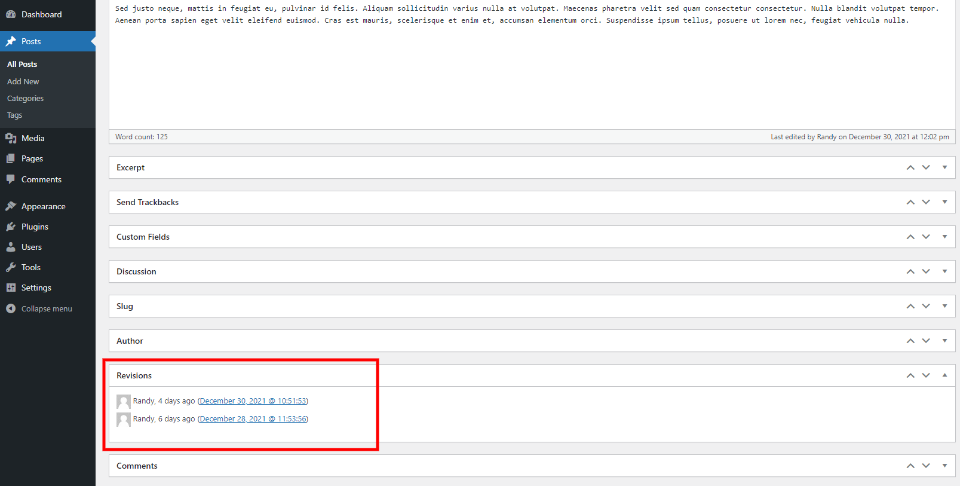
Nell'editor classico, l'elenco delle revisioni viene visualizzato in basso sotto l'editor dei contenuti. Basta fare clic su una revisione per vedere un confronto tra quella revisione e il contenuto corrente o un'altra revisione.
Come ripristinare le revisioni dei post nell'editor Gutenberg
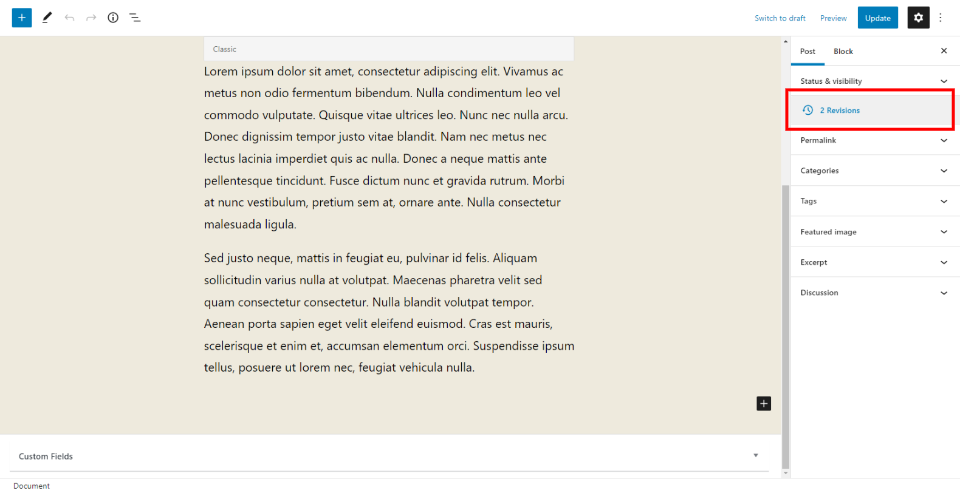
Nell'editor Gutenberg, il numero di revisioni è mostrato in una sezione separata nella barra laterale destra. Fare clic per aprire la schermata di revisione.
Ripristino di una revisione post
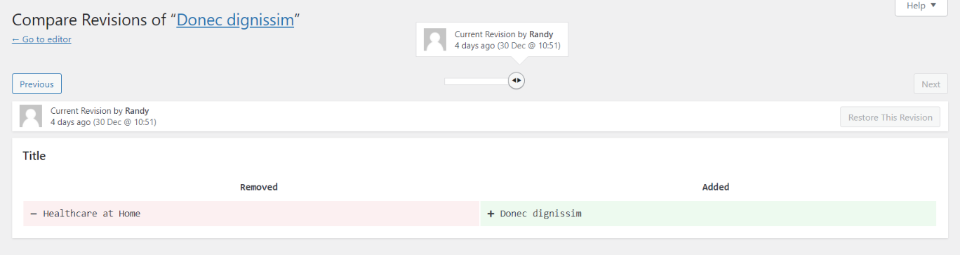
Facendo clic su una revisione in uno dei due editor si accede alla stessa schermata di revisione. Ti mostra il contenuto per la data e l'ora correnti su un lato dello schermo e cosa c'è di diverso dal contenuto corrente sull'altro lato. La revisione corrente viene visualizzata sopra il contenuto a sinistra. Un cursore e i pulsanti precedente e successivo in alto mostrano le varie revisioni per confrontarle. Come puoi vedere in questo esempio, la schermata di revisione mostra che il titolo è cambiato.
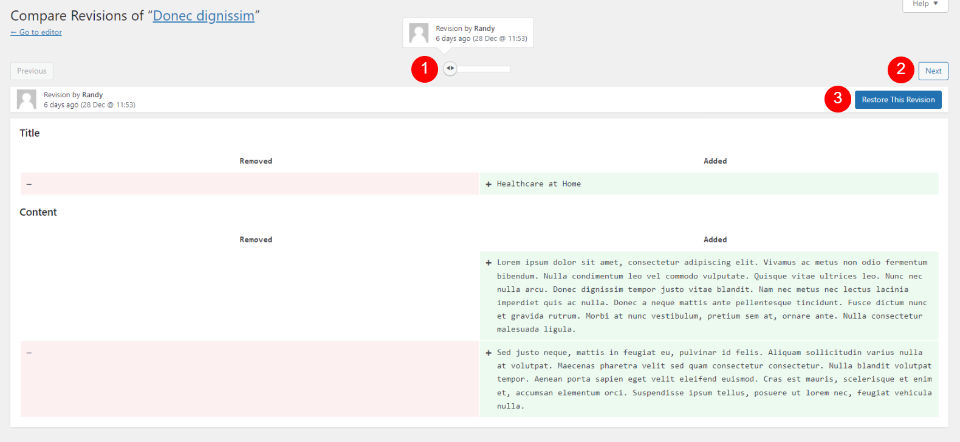
Questa revisione mostra che il titolo e il contenuto sono cambiati da una revisione all'altra. Per ripristinare questa revisione, tutto ciò che devi fare è fare clic su Ripristina questa revisione in alto a destra.
Dove vengono archiviate le revisioni dei post di WordPress?
Le revisioni delle pagine e dei post di WordPress sono ottime se ne hai bisogno, ma utilizzano anche spazio nel database e ciò può rallentare le prestazioni complessive del sito. Soprattutto siti con archivi di grandi dimensioni. Nel tempo, il database si ingrandisce con le revisioni non necessarie. Questo può aggiungere fino a molte revisioni nel tuo database. Fortunatamente, è facile gestire le revisioni di WordPress. Se sei sicuro di non averne bisogno, è meglio cancellarli.
Le revisioni dei post di WordPress sono archiviate nel database di WordPress. Puoi accedervi in diversi modi.
Attenzione: apportare modifiche al database può essere pericoloso. Assicurati di avere un backup recente prima di apportare modifiche.
Gestisci le revisioni di WordPress con phpMyAdmin
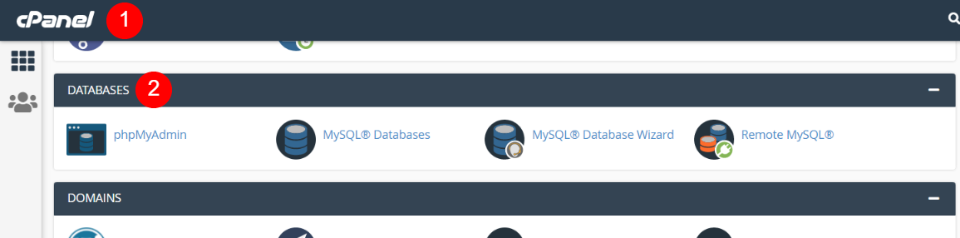
Puoi eliminare le tue revisioni usando SQL . Se hai accesso al tuo cPanel nella dashboard del tuo host web, seleziona phpMyAdmin sotto Database. Il tuo potrebbe sembrare diverso dal mio, ma dovrebbero funzionare allo stesso modo.
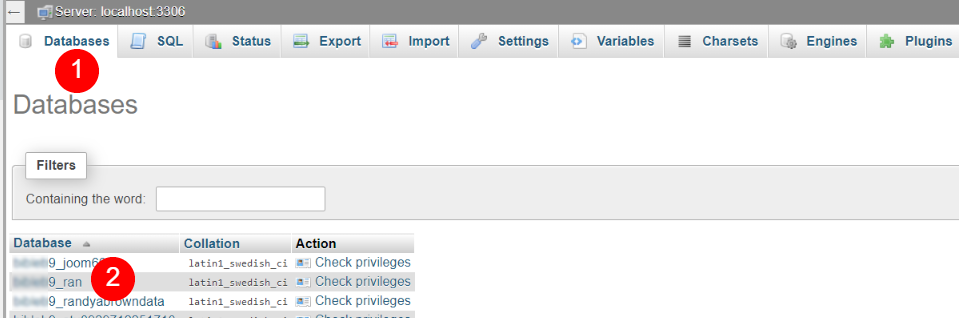
Seleziona la scheda Database nella dashboard di phpMyAdmin, quindi scegli il database che desideri modificare. Prendere nota del prefisso della tabella. Lo userai nel comando SQL. Per il mio, è un po' sfocato, ma sarà tutto ciò che viene prima del trattino basso. Ad esempio "wp21c9_".

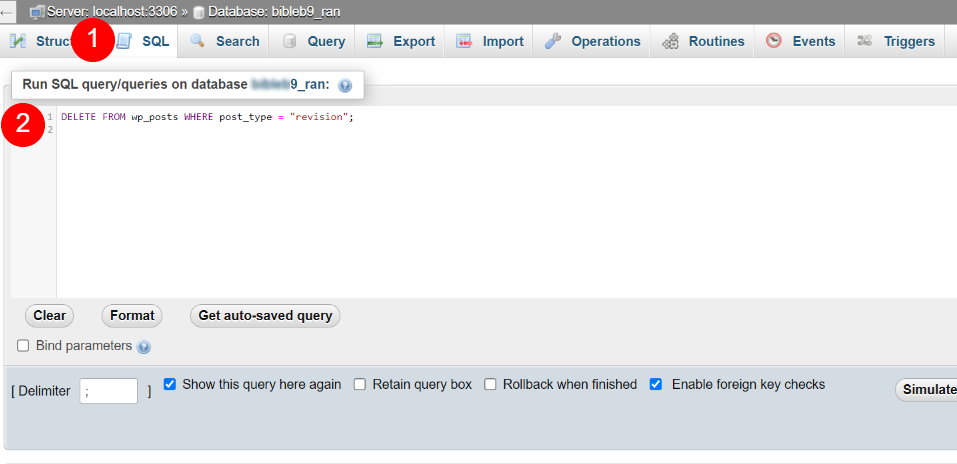
Seleziona la scheda SQL , incolla questo snippet nel campo ed esegui il comando.
DELETE FROM yourtableprefix_posts WHERE post_type = "revision";
Ciò rimuoverà tutte le revisioni in quel database. Assicurati di sostituire l'esempio yourtableprefix_ con il tuo.
Gestisci le revisioni di WordPress con FTP
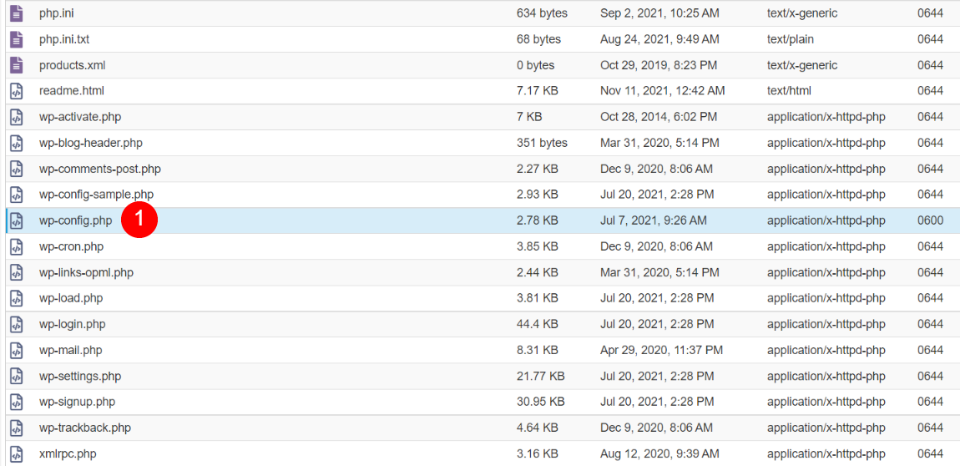
Puoi anche limitare il numero di revisioni memorizzate da WordPress prima che si creino abbastanza da rallentare il tuo sito. Per questo, modificherai il file wp-config.php del tuo sito tramite un client FTP.
Trova l'area del file denominata "Prefisso tabella database WordPress" e incolla questi frammenti di codice al suo interno. Questo primo snippet è ciò che limiterà il numero di revisioni conservate dal tuo sito.
define('WP_POST_REVISIONS', 3); Per impostazione predefinita, WordPress salva una revisione ogni 60 secondi. Questo frammento di codice ti consente di modificare quell'intervallo in qualcosa come 120 secondi. Assicurati di non impostare un intervallo di salvataggio automatico troppo alto, altrimenti correrai un rischio molto maggiore di perdere contenuto e lavoro.
define('AUTOSAVE_INTERVAL', 120);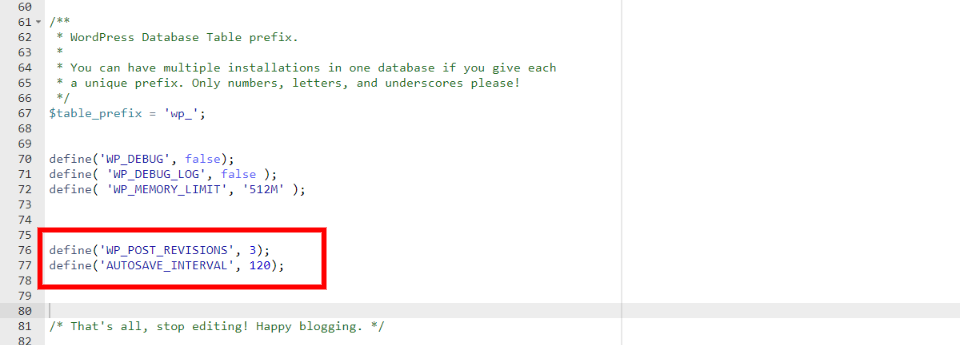
E sopra, puoi vedere come appare il mio file wp-config.php dopo aver aggiunto questi frammenti.
E, se non desideri alcuna revisione, puoi disabilitarle completamente con questo codice. Tuttavia, non consiglio di mantenere zero revisioni. Questo è un modo infallibile per perdere contenuti a un certo punto.
define('WP_POST_REVISIONS', false);Come sempre, consiglio di salvare un backup prima di apportare modifiche, in particolare ai file PHP. E se non ti senti a tuo agio nel modificare i tuoi file PGP, non sei solo. È più sicuro gestire le revisioni di WordPress con un plug-in.
Gestisci le revisioni di WordPress con un plug-in
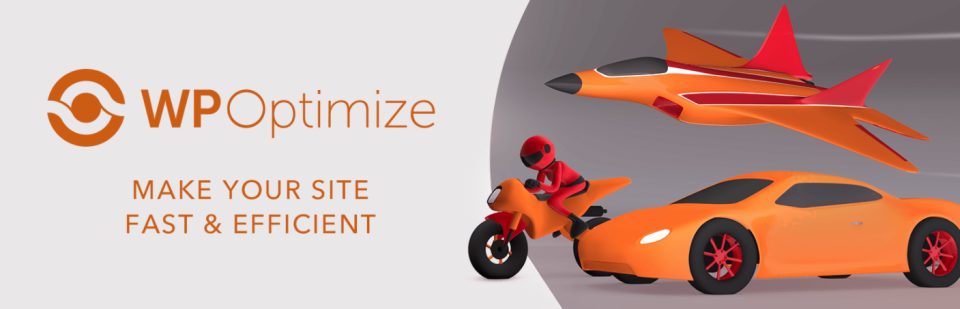
Un plug-in è il metodo migliore per gestire le revisioni per la maggior parte degli utenti. Ci sono molte buone opzioni, ma io consiglio WP-Optimize. Ha molte opzioni di ottimizzazione di WordPress e la versione gratuita include anche la rimozione programmata delle revisioni dei post di WordPress.
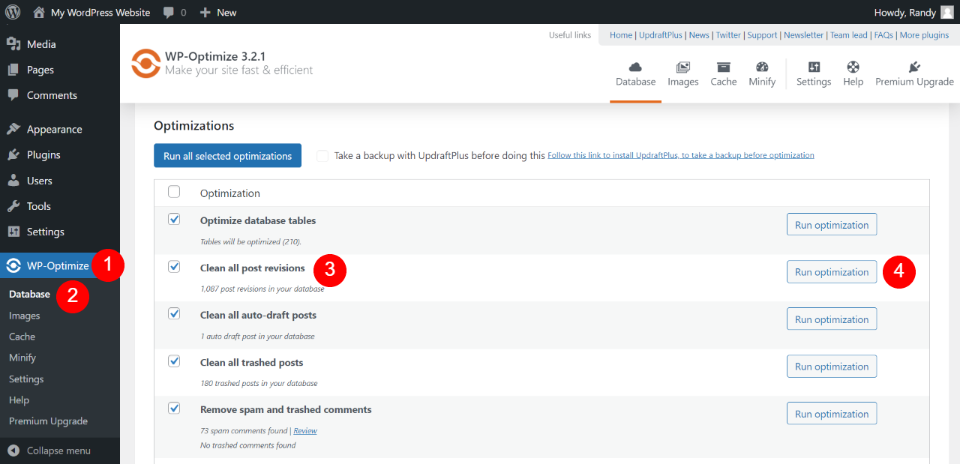
Per ottimizzare le revisioni dei tuoi post, vai su WP-Optimize > Database nella dashboard di WordPress. Questo apre automaticamente la scheda Ottimizzazioni . Seleziona Pulisci tutte le revisioni dei post e fai clic su Esegui Optimizer . Sul mio sito di test, ho 1.087 revisioni di post nel mio database. E in questo momento, non ho bisogno di nessuno di loro, quindi stanno solo occupando spazio.

È inoltre possibile pianificare l'esecuzione automatica della pulizia. Pianificalo in modo che venga eseguito quotidianamente o settimanalmente, ogni due settimane o anche mensilmente se desideri un periodo di buffer più lungo. Vai alla scheda Impostazioni in WP-Optimize > Impostazioni database . In Impostazioni pianificazione pulizia , seleziona Abilita pulizia e ottimizzazione pianificate . Scegli il tipo di pianificazione (settimanale è l'impostazione predefinita). Seleziona Pulisci tutte le revisioni dei post e salva le tue impostazioni.
Conclusione
Non è difficile gestire le revisioni di WordPress per ottimizzare le prestazioni del tuo sito. È bene averne alcuni da ripristinare quando necessario, ma troppi possono occupare spazio nel database di WordPress e, come abbiamo detto, se ciò continua a essere deselezionato, può avere un impatto sulle prestazioni del tuo sito. Fortunatamente, ci sono diverse opzioni per gestire le revisioni di WordPress. Ricorda, se non ti senti a tuo agio nell'entrare nei tuoi file PHP, va bene. Un semplice plugin di ottimizzazione è comunque l'opzione migliore per la maggior parte degli utenti.
Vogliamo sentire da voi. Usi qualcuno di questi metodi per gestire le revisioni dei tuoi post? Facci sapere la tua esperienza nei commenti.
Immagine in primo piano tramite hans / shutterstock.com
